5 savjeta kako popraviti QuickTime Player koji ne radi na Macu
Zašto ne mogu otvoriti QuickTime Player na Macu? Što učiniti kada QuickTime Player ne može otvoriti datoteke? Jeste li okrenuti prema QuickTime Player ne radi problem?
QuickTime Player službeni je i zadani media player za korisnike Applea. Ako koristite Mac, možda ćete koristiti QuickTime Player za otvaranje različitih medijskih datoteka. Međutim, mnogi su se korisnici požalili da QuickTime ne radi ispravno na Macu, poput QuickTime Player ne može otvoriti datoteke pogreška.
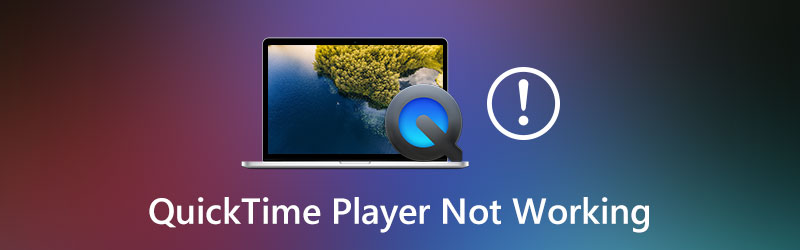
Brojni su razlozi zašto QuickTime Player ne radi pitanje bi se moglo dogoditi. Ovdje u ovom postu volimo podijeliti 5 korisnih savjeta kako biste se riješili ove pogreške. Ali prvo biste trebali ponovo pokrenuti QuickTime Player ili Mac kako biste provjerili je li problem riješen. Ako je problem i dalje prisutan, možete slijediti dolje navedene metode da biste ga riješili.
SADRŽAJ STRANICE
- Dio 1. Ažurirajte QuickTime Player na Macu
- Dio 2. Prilagodite postavke da biste popravili QuickTime Player koji ne radi
- Dio 3. Upotrijebite drugi instalirani uređaj za reprodukciju videozapisa na Macu
- Dio 4. Pretvorba videa u popravak programa QuickTime Player koji ne radi na Macu
- Dio 5. Kako popraviti da snimanje zaslona QuickTime Player ne radi
- Dio 6. Česta pitanja o QuickTime Playeru koji ne radi na Macu
Dio 1. Ažurirajte QuickTime kako biste popravili zvuk QuickTime playera koji ne radi na Macu
Ako ne možete otvoriti datoteku pomoću programa QuickTime Player, možete odlučiti da ažurirate QuickTime na najnoviju verziju kako biste riješili problem. Kada koristite nekompatibilnu ili zastarjelu verziju, možda ćete se suočiti s pogreškom QuickTime Player-a.
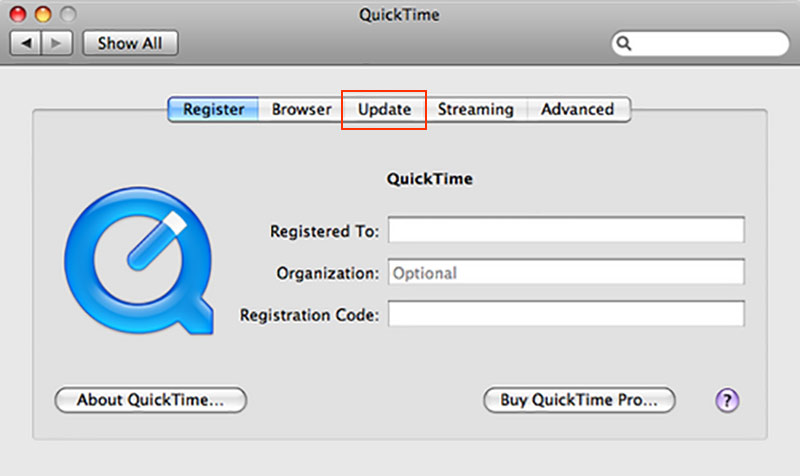
Ovdje možete pokrenuti QuickTime na Macu, a zatim odabrati QuickTime Player ›Ažuriranje postojećeg softvera da biste provjerili postoji li dostupno ažuriranje. Slijedite upute na zaslonu i ažurirajte najnoviju verziju QuickTimea na Macu. Također možete deinstalirati QuickTime Player, a zatim ga ponovo instalirati da biste pokušali riješiti problem.
Dio 2. Prilagodite postavke da biste popravili QuickTime Player koji ne radi
Ako zvuk QuickTime Player i dalje ne radi na vašem Macu nakon ažuriranja QuickTime, možete odabrati prilagodbu postavki kako biste riješili problem.
Korak 1. Pokrenite QuickTime Player na Macu, a zatim kliknite Uredi na gornjoj traci izbornika. Odaberi Postavke mogućnost ulaska u prozor QuickTime Preferences.
Korak 2. Kliknite karticu Audio, pronađite Siguran način rada (samo waveOut), a zatim označite okvir ispred njega.
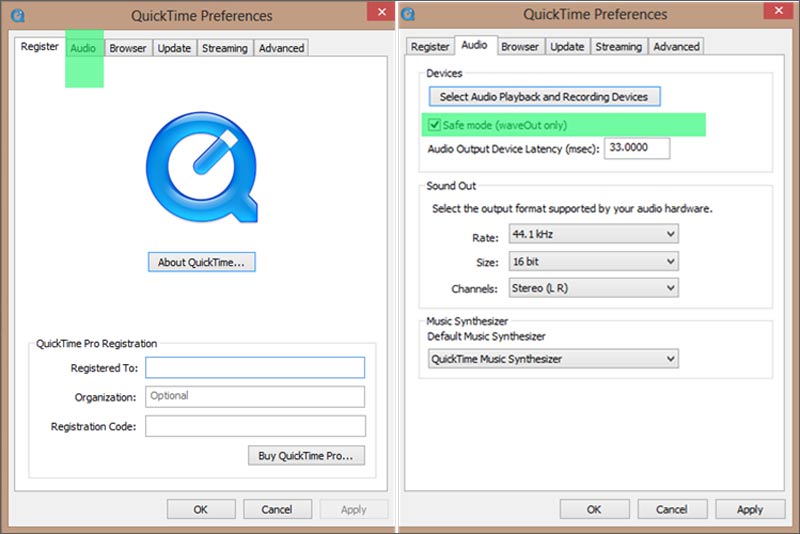
3. korak. Pritisnite Prijavite se gumb za potvrdu vaše operacije. Nakon toga možete ponovno pokrenuti QuickTime Player i reproducirati videozapis da provjerite je li ispravljena pogreška nemogućnosti reprodukcije videa.
Dio 3. Upotrijebite drugi instalirani uređaj za reprodukciju videozapisa na Macu
Ako prva dva gornja rješenja ne uspiju, možete pokušati reproducirati svoje medijske datoteke s drugim uređajem. Preporučuje se da koristite popularno Vidmore Player za reprodukciju video ili audio datoteka na Macu.
Vidmore Player je sveobuhvatan media player koji vam omogućuje reprodukciju svih vrsta medijskih datoteka, uključujući Blu-ray / DVD filmove, 4K UHD, 1080p / 720p HD, SD video zapise i audio zapise bez gubitaka / gubitaka. Kompatibilan je sa svim formatima koji se često koriste poput MP4, MOV, FLV, AVI, WMV, MKV, MP3, M4A, AAC, WAV, FLAC i još mnogo toga.

Vidmore Player vam može donijeti fantastičnu HD kvalitetu slike i zvučni efekt bez gubitaka. Usvajanjem naprednih tehnologija dekodiranja zvuka kao što su Dolby, DTS, AAC i TrueHD, može vam osigurati izvrsno vizualno i zvučno iskustvo. Pruža vam potpunu kontrolu nad sviranjem. Štoviše, dizajniran je s mnogim korisnim značajkama poput snimke, brze navigacije i glatke reprodukcije i još mnogo toga.

Ovaj uređaj podržava Mac i Windows računala. Usvajanjem najnovije tehnologije za ubrzavanje koštat će malo CPU-a i neće smetati ostalim operacijama na vašem računalu. Možete učitati bilo koji od svojih videozapisa i odmah započeti visokokvalitetnu reprodukciju.
Dio 4. Pretvorba videa u popravak programa QuickTime Player koji ne radi na Macu
U nekim slučajevima pogrešku QuickTime Player-a ne radi uzrokuje nepodržani format. Možete isprobati pretvaranje datoteke u format podržan za QuickTime.
Možete se osloniti na iTunes za pretvorbu vaše video ili audio datoteke u format koji podržava QuickTime Player. Da biste to učinili, možete pokrenuti iTunes na Macu, kliknite Datoteka a zatim odaberite Stvori novu verziju opcija. Možete slijediti upute za pretvorbu. Osim toga, možete koristiti neki profesionalni pretvarač poput Besplatni mrežni video pretvarač da obavim posao.
Dio 5. Kako popraviti da snimanje zaslona QuickTime Player ne radi
Ako značajka snimanja zaslona ne radi ispravno na QuickTime Playeru, također možete izabrati ponovno pokretanje računala, QuickTime ili ažuriranje njegove verzije kako biste riješili problem. Zapravo, ako želite koristiti značajku snimanja zaslona, možete se obratiti nekom profesionalnom softveru za snimanje videa i zvuka, npr Snimač zaslona.

Snimač zaslona je popularan i moćan alat za snimanje zaslona koji omogućuje snimanje svega što se prikazuje na ekranu. Ima sposobnost snimanja video zapisa visoke rezolucije čak i do 4K. Osim toga, omogućuje vam snimanje zvuka sa zvučne kartice sustava i mikrofona. Kada želite snimiti zaslon, možete ga besplatno preuzeti i isprobati.
Dio 6. Česta pitanja o QuickTime Playeru ne rade
Pitanje 1. Koji video format može QuickTime otvoriti?
QuickTime Player podržava MPEG-4 datoteke (MP4, MP3, M4V, M4A), MOV, DV Stream, MPEG-2, Mjpeg, AVI i neke audio datoteke poput AIFF, WAV i AAC.
Pitanje 2. Kako reproducirati Blu-ray disk s VLC-om?
Kada želite reproducirati Blu-ray disk na VLC-u, trebali biste ga pokrenuti, a zatim otvoriti Media. Ovdje možete kliknuti opciju Otvori disk, a zatim odabrati Blu-ray. Odaberite Blu-ray film koji želite reproducirati i kliknite Reproduciraj za početak reprodukcije. Nakon toga VLC može automatski otkriti Blu-ray disk i reproducirati ga umjesto vas.
Pitanje 3. Zašto ne mogu otvoriti QuickTime Player na Macu?
Razni razlozi uzrokovat će da se QuickTime ne pokrene na vašem Macu. Vjerojatnije je da ćete se suočiti s problemom kada koristite stariju verziju programa QuickTime Player. Prvo ga možete pokušati ažurirati kako biste riješili problem.
Zaključak
Nakon što pročitate ovaj post, možete dobiti 5 učinkovitih načina za rješavanje problema QuickTime Player ne radi problem na Macu. Pomoću njih možete pokrenuti QuickTime i ispravno raditi. Možete nam ostaviti poruku ako i dalje imate pitanja.
Quicktime Savjeti
-
Brzo vrijeme
-
Video Player
-
MOV rješenja


